A partilha de links revolucionou a forma como acedemos à informação, permitindo-nos encontrar conteúdos relevantes a uma velocidade nunca antes vista. No entanto, quando nos deparamos com páginas web ricas em texto, surge o desafio de destacar e partilhar informações específicas. A necessidade de percorrer e analisar todo o texto pode ser morosa e frustrante. A boa notícia é que podemos utilizar o nosso navegador para criar links personalizados que direcionam o leitor diretamente para o texto que queremos realçar, facilitando assim a partilha de informação relevante.
Este guia irá apresentar diferentes métodos para criar links de texto direcionados em vários navegadores, tanto em PCs como em Macs.
Como Criar Links Diretos para Texto Específico numa Página Web em PC
Se é utilizador de PC, existem duas abordagens principais para gerar links que encaminham o destinatário para uma frase ou parágrafo específico de uma página web. Pode criar marcadores (bookmarklets) ou usar uma extensão do seu navegador preferido.
Criando Marcadores (Bookmarklets)
Os bookmarklets são pequenos pedaços de código JavaScript encapsulados num marcador. Quando clica num bookmarklet específico, ele executa uma ação predefinida. No contexto de direcionar utilizadores para secções específicas de uma página web, o bookmarklet abre o site e destaca a área de texto pretendida. Esta funcionalidade está disponível em navegadores baseados no Chromium, como o Google Chrome e o Microsoft Edge.
Criar um bookmarklet no Google Chrome é um processo relativamente direto. Siga estes passos:
- Pressione “Ctrl + Shift + B” para ativar a barra de marcadores do seu navegador.
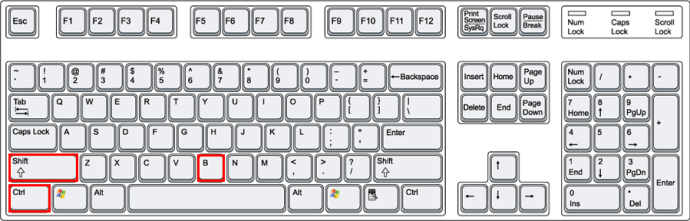
- Pressione “Ctrl + Shift + O” para abrir o “Gestor de Marcadores” do Chrome. Em alternativa, aceda a “Definições”, clique em “Marcadores” e, em seguida, em “Gestor de Marcadores”.
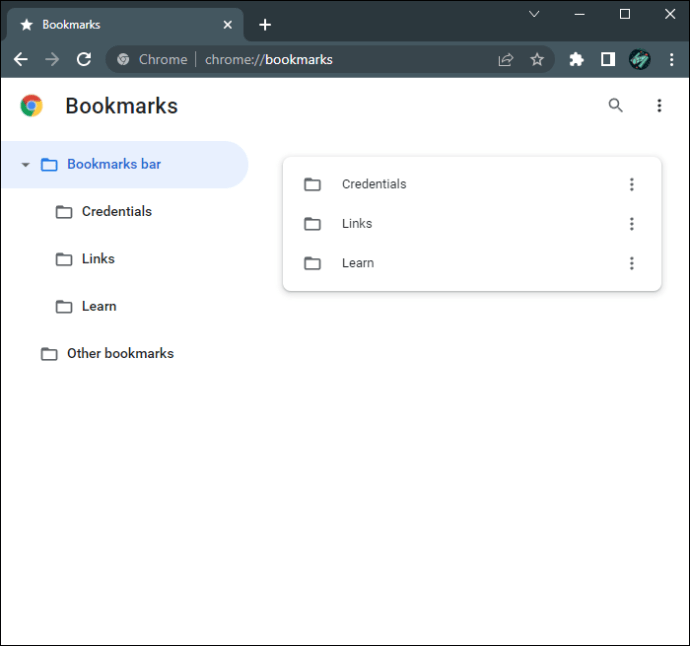
- No “Gestor de Marcadores”, clique com o botão direito e selecione a opção “Adicionar novo marcador”.
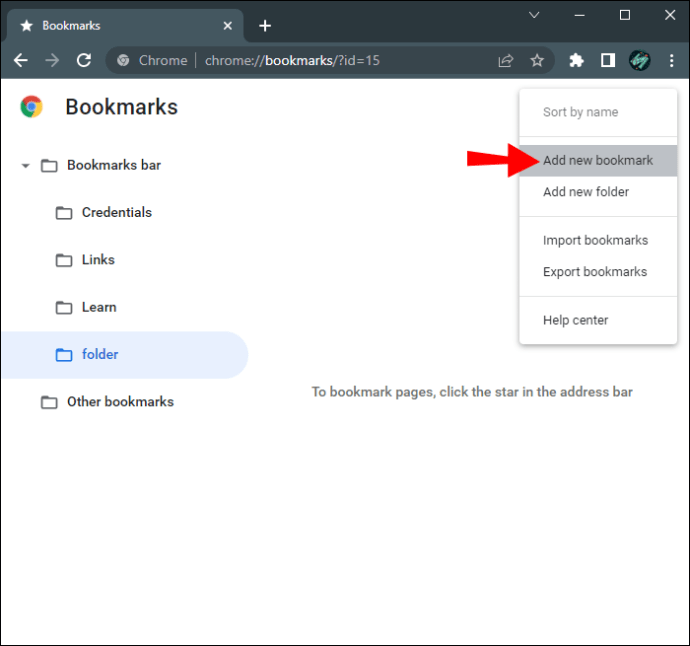
- No campo URL da janela pop-up, cole a seguinte linha de código:
“javascript:(function(){const selectedText=getSelection().toString();const newUrl=new URL(location);newUrl.hash=`:~:text=${encodeURIComponent(selectedText)}`;window.open (newUrl);})();”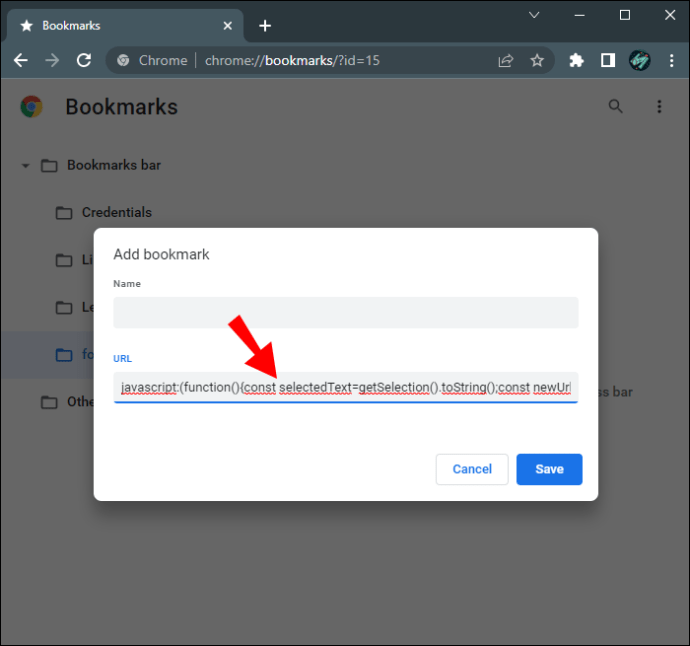
- Atribua um nome ao bookmarklet. Sugerimos “Partilhar com um amigo” ou similar, e clique em “Guardar”.
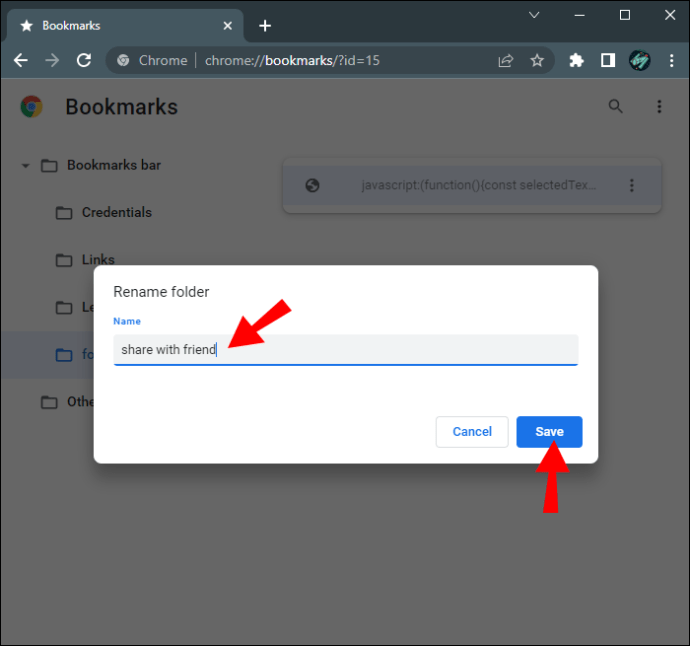
Após criar o bookmarklet, pode utilizá-lo para aceder diretamente a uma secção específica de um site. Eis como funciona:
- Abra uma página web, selecione uma parte do texto usando o cursor e clique no bookmarklet “Partilhar com um amigo”.
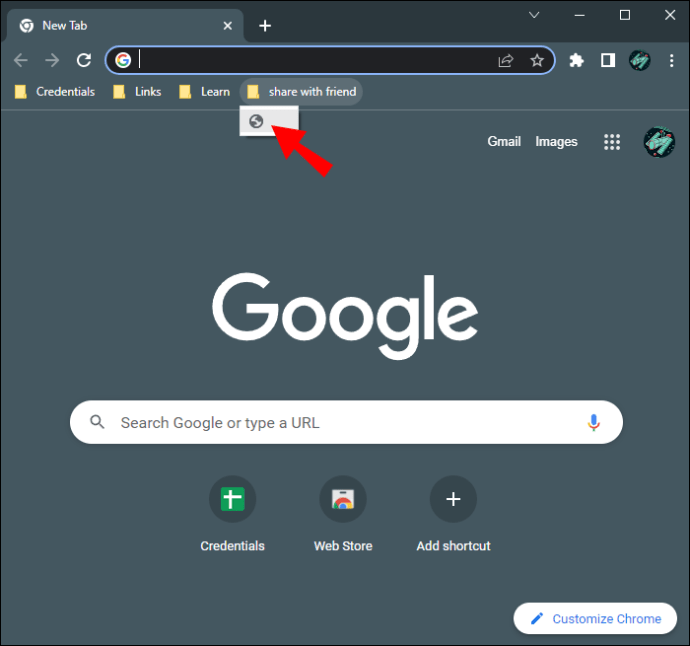
- Será aberta uma nova janela com o texto selecionado destacado a amarelo.
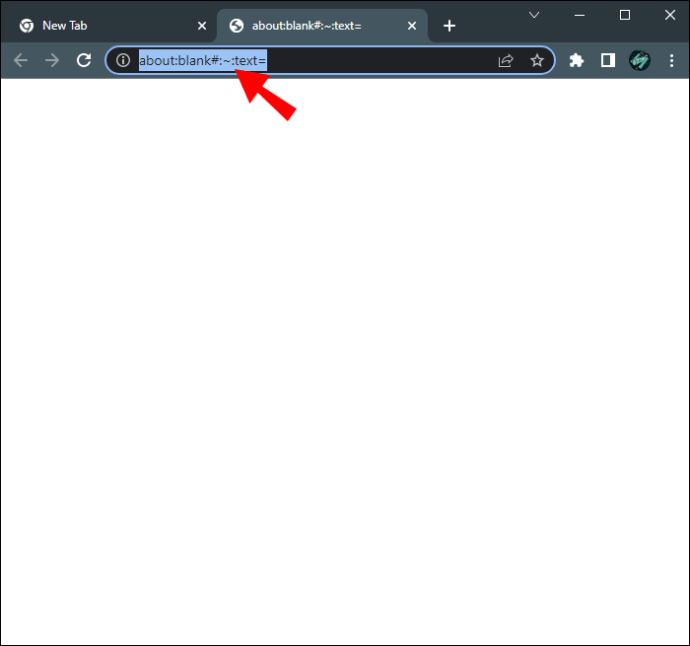
- Copie o link gerado.
Quando alguém clica neste link personalizado, a página web rola automaticamente até à secção de texto que destacou. É importante notar que apenas utilizadores do Google Chrome ou Microsoft Edge poderão usufruir desta funcionalidade.
O processo de criação de bookmarklets é semelhante na versão mais recente do Microsoft Edge. Para o fazer:
- Pressione “Ctrl + Shift + O” para aceder ao separador “Gerir favoritos”. Em alternativa, abra o “menu Edge”, selecione “Favoritos” e clique em “Gerir favoritos”.
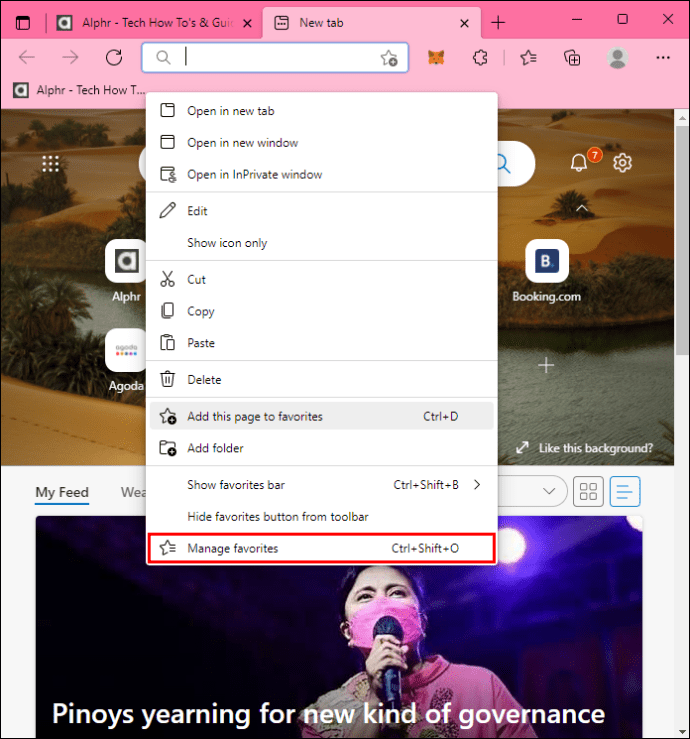
- Navegue até à secção “Favoritos” e clique com o botão direito.
- Selecione “Adicionar favorito”.
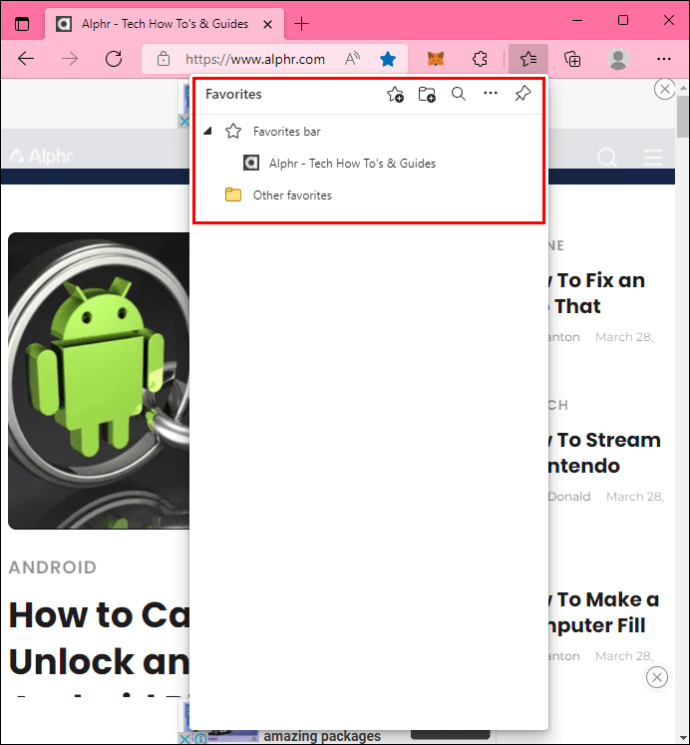
- Insira o seguinte código JavaScript no campo URL da janela pop-up:
“javascript:(function(){const selectedText=getSelection().toString();const newUrl=new URL(location);newUrl.hash=`:~:text=${encodeURIComponent(selectedText)}`;window.open (newUrl);})();”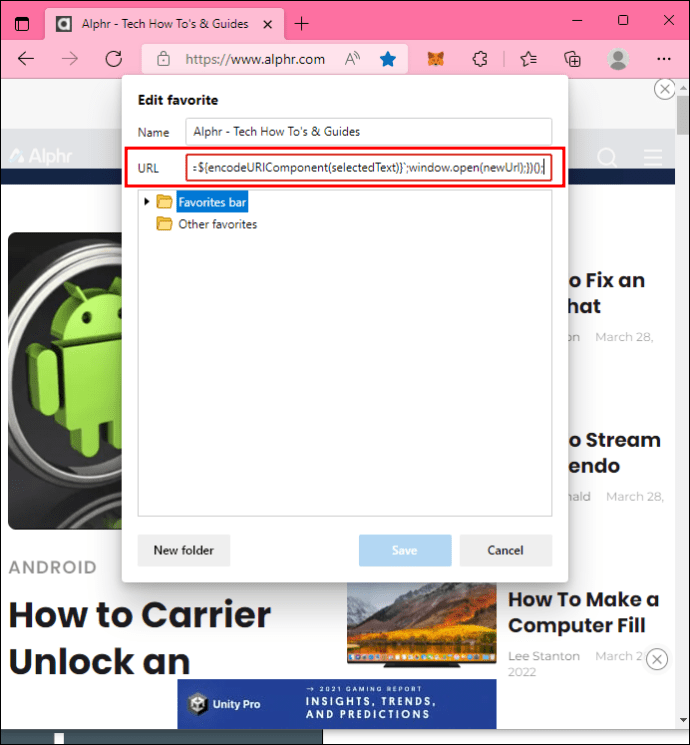
- Altere o nome do bookmarklet para “Partilhar com um amigo”.
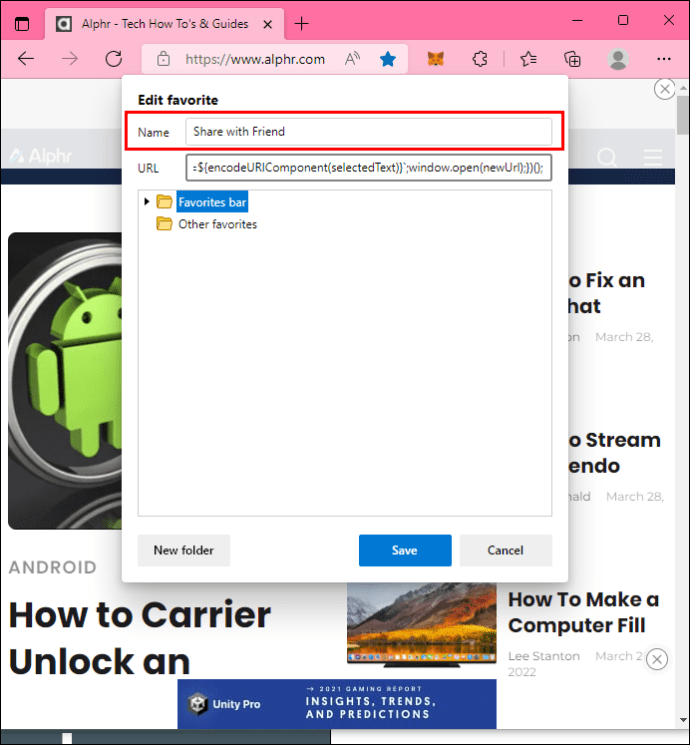
Para usar o bookmarklet para direcionar para um texto específico no Microsoft Edge:
- Abra uma página web e selecione uma parte do texto com o cursor.
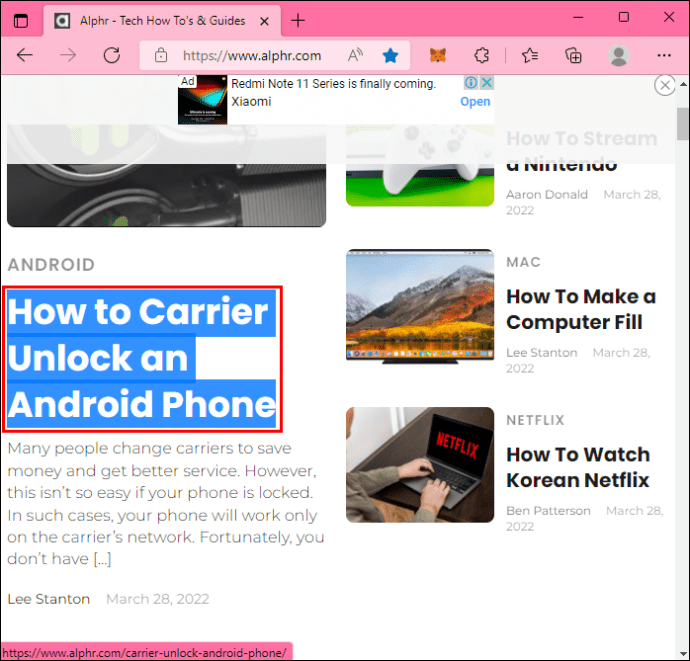
- Clique no bookmarklet “Partilhar com um amigo”.
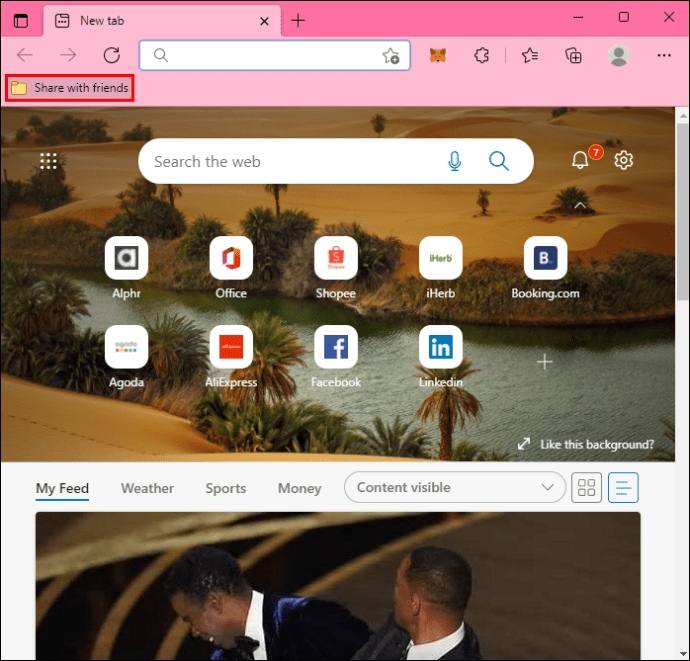
- Uma nova janela será aberta, destacando o texto selecionado a amarelo.
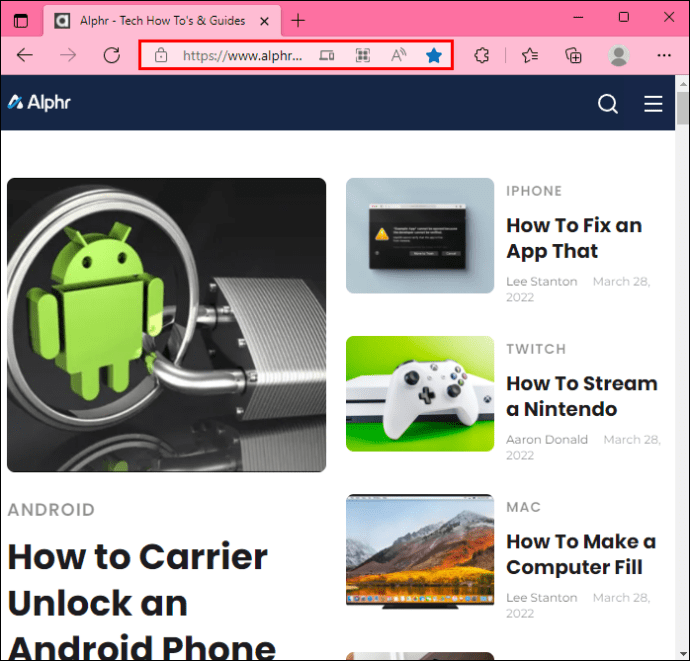
- Copie o URL da janela a partir da barra de endereço.
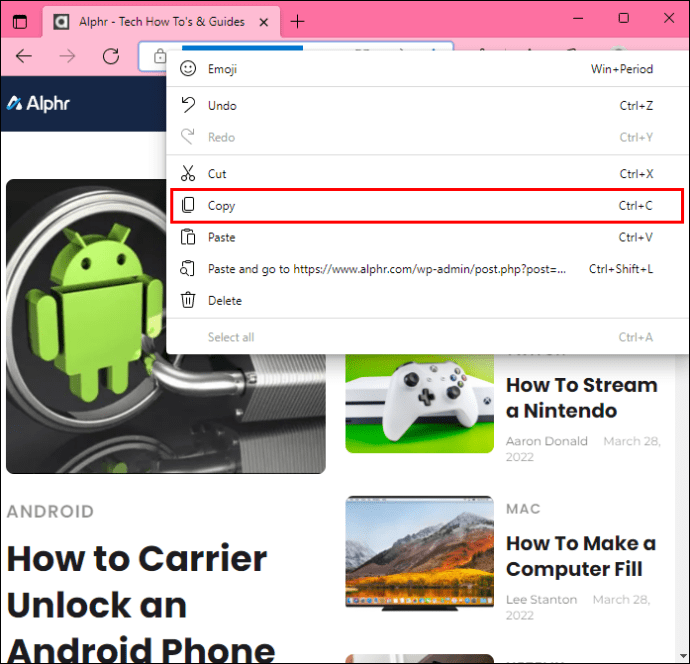
Ao enviar este link a outras pessoas, elas serão direcionadas diretamente para a secção da página web onde o texto foi destacado. Relembramos que apenas utilizadores do Chrome e Edge poderão usufruir desta funcionalidade.
Usando a Extensão Link to Text Fragment
Se não pretende criar links manualmente, extensões como Link to Text Fragment são uma excelente alternativa. Esta extensão gera um hiperlink pré-programado que direciona o utilizador para as palavras, frases e parágrafos selecionados de uma página web.
Para usar a extensão no Google Chrome, siga estes passos:
- Instale a extensão na Chrome Web Store.
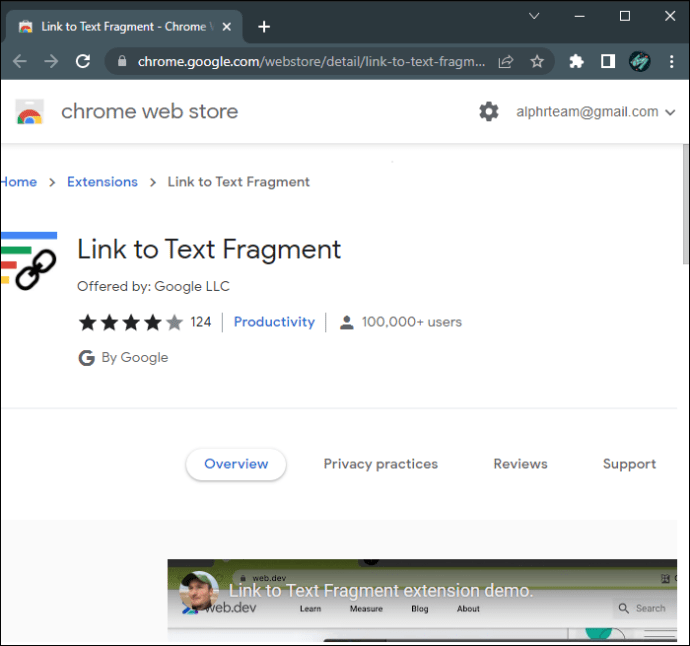
- Clique no botão “Adicionar ao Chrome”.
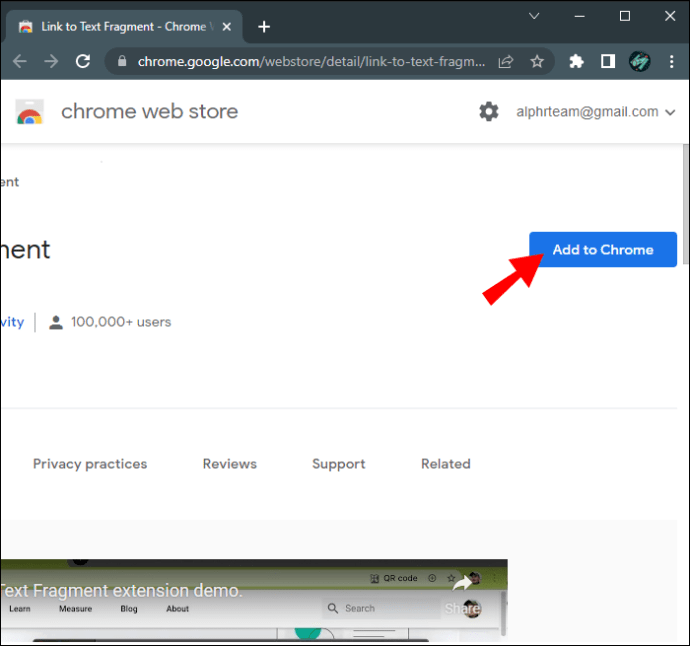
- Uma janela pop-up pedirá que confirme a ação. Clique em “Adicionar extensão”.
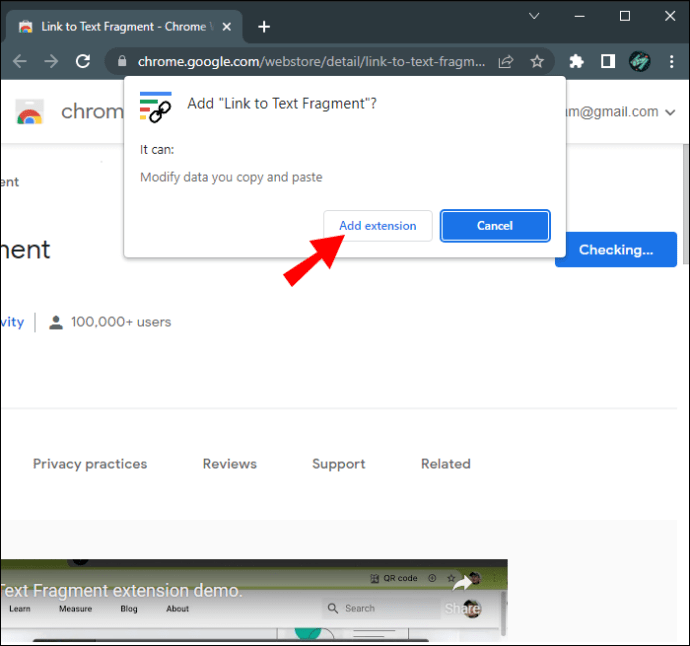
- Fixe o ícone da extensão na barra para ter acesso facilitado.
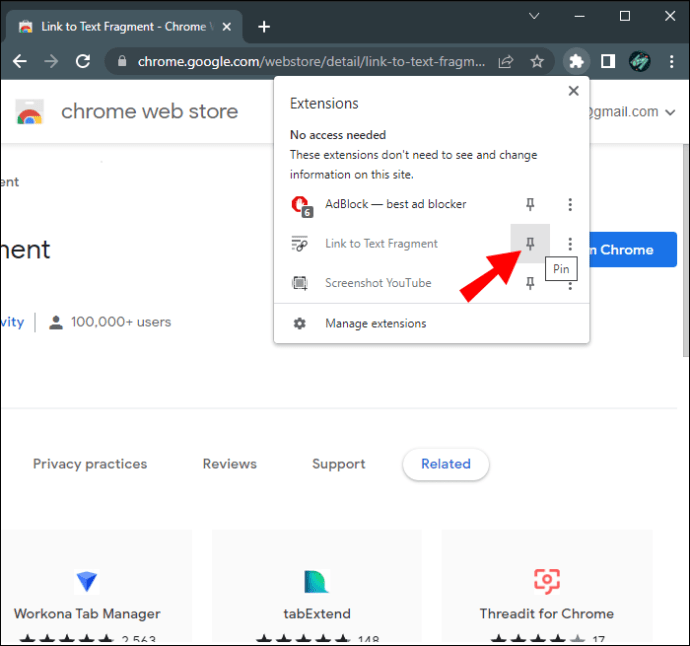
- Abra uma página web e selecione a frase ou parágrafo que pretende partilhar.
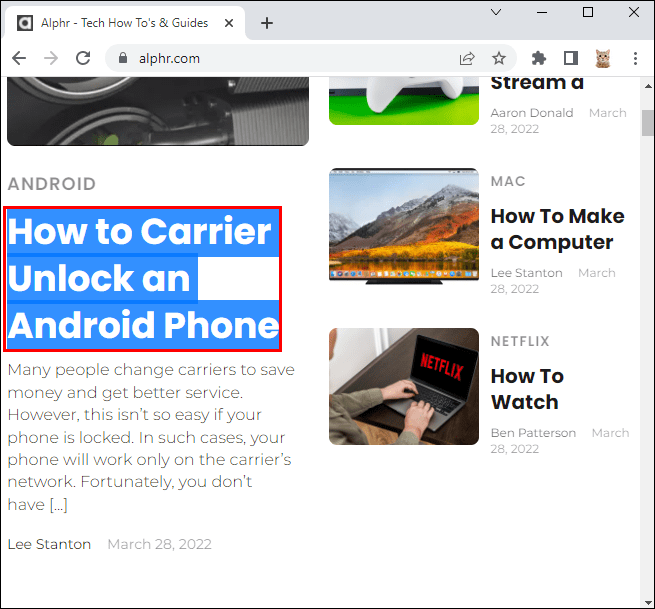
- Clique com o botão direito e selecione a opção “Copiar link para texto selecionado”.
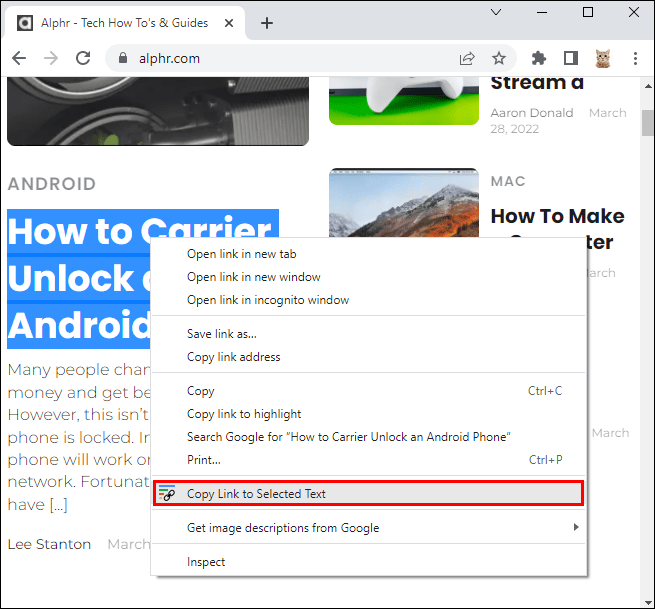
O texto selecionado será destacado a amarelo, confirmando que criou e copiou o link com sucesso. Ao utilizar este link, a página web irá automaticamente direcionar o utilizador para o texto realçado.
A extensão Link to Text Fragment também funciona no navegador Microsoft Edge. Para o usar:
- Aceda à Chrome Web Store e instale a extensão.
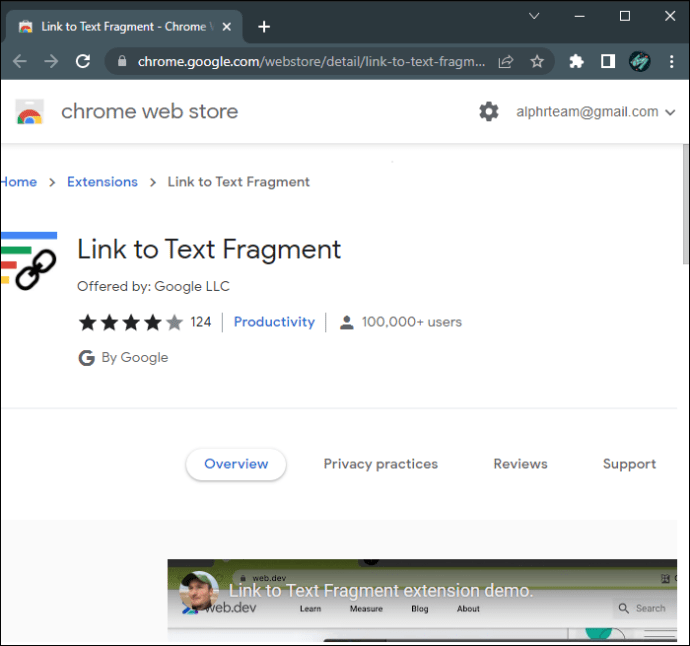
- Clique no botão “Adicionar ao Chrome”.
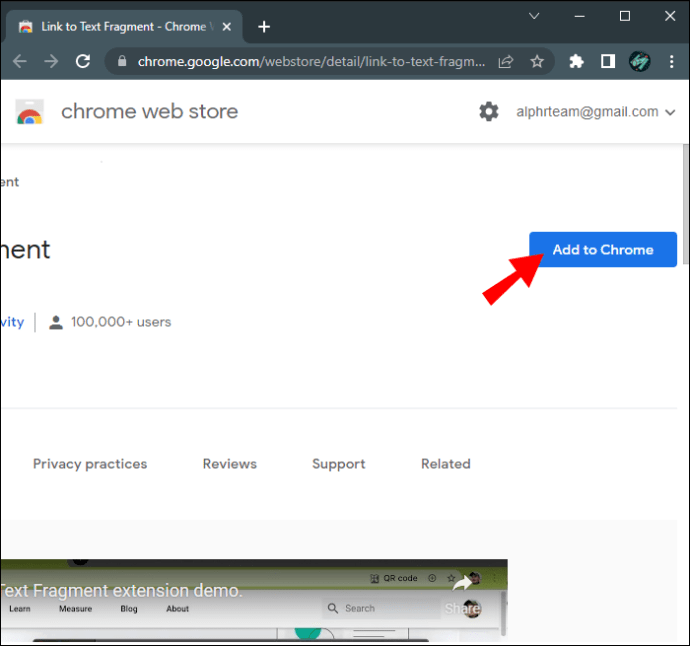
- O navegador pedirá que confirme a instalação da extensão. Selecione “Adicionar extensão”.
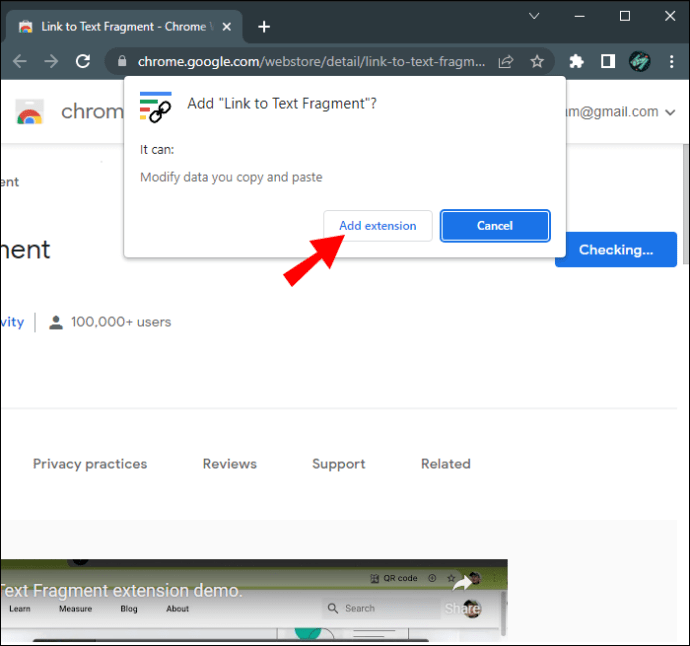
- Fixe o ícone do Link to Text para acesso mais fácil caso utilize várias extensões.
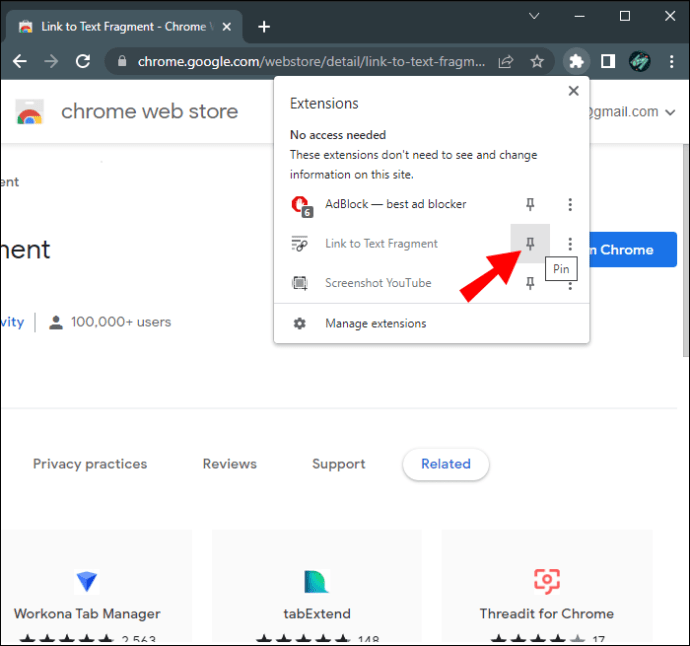
- Abra um site e selecione uma parte do texto.
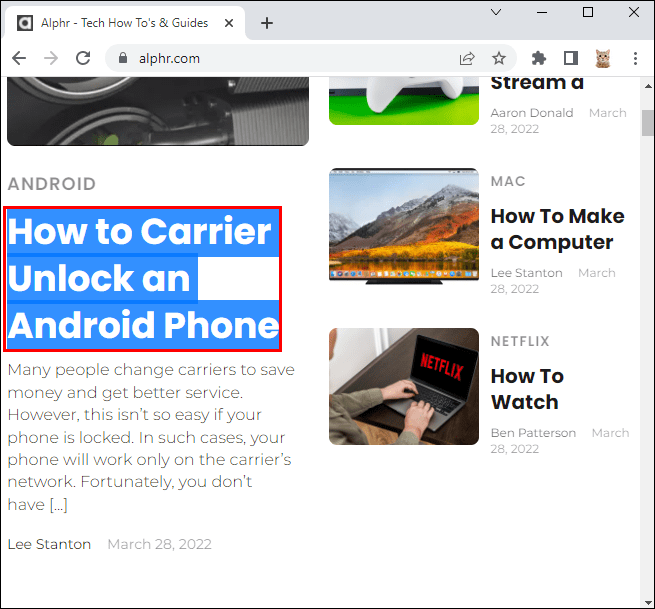
- Clique com o botão direito do rato e selecione “Copiar link para o texto selecionado”.
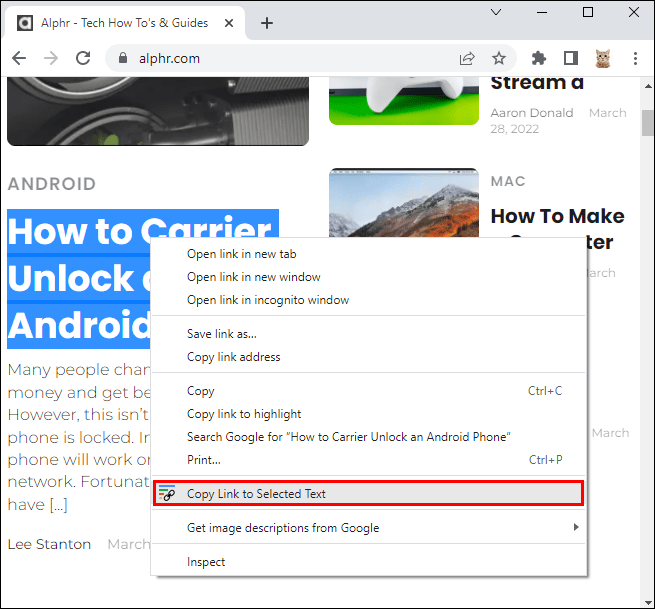
Quando o texto selecionado fica amarelo, significa que o hiperlink foi copiado com sucesso. Ao clicar no seu link, a primeira coisa que o utilizador verá será o texto destacado.
Como Criar Links Diretos para Texto Específico numa Página Web em Mac
O Safari, o navegador padrão em produtos Mac, não oferece extensões que permitam a criação de links de texto predefinidos. Outros navegadores como o Mozilla Firefox e o Opera também não fornecem soluções semelhantes. No entanto, os dispositivos Mac funcionam bem com programas da Microsoft, pelo que pode destacar texto e criar hiperligações no Google Chrome ou Microsoft Edge.
A extensão Link to Text Fragment permite criar links de texto direcionados no seu Mac. Para o fazer no Google Chrome:
- Aceda à Chrome Web Store e instale a extensão Link to Text Fragment.
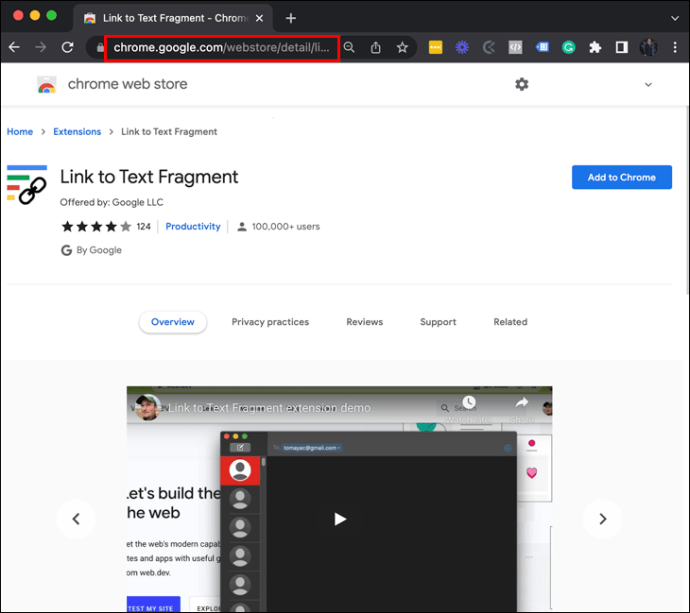
- Clique em “Adicionar ao Chrome”.
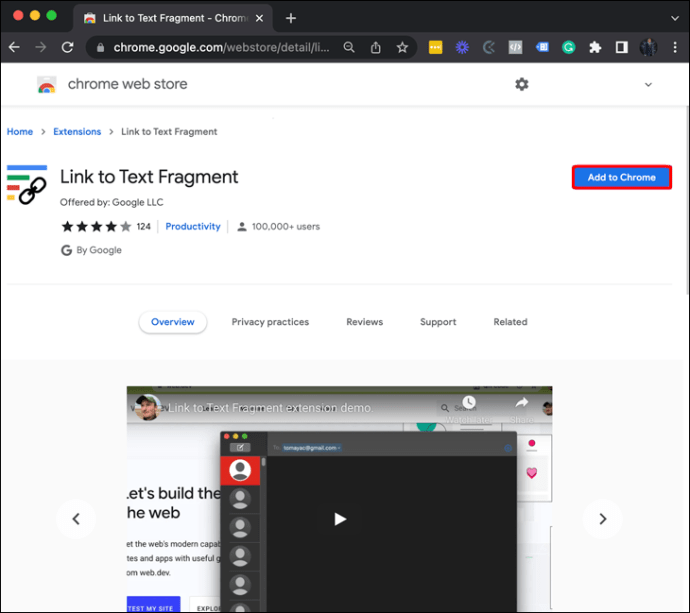
- Abra uma página web com o texto que pretende vincular.
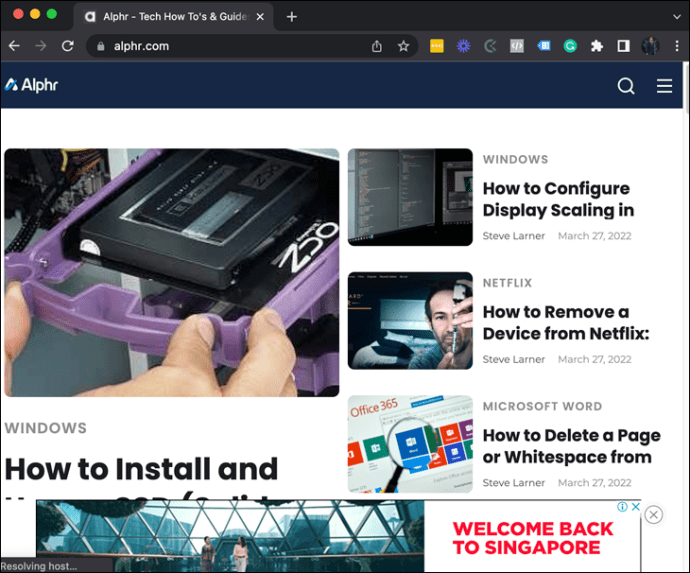
- Selecione o texto arrastando o cursor.
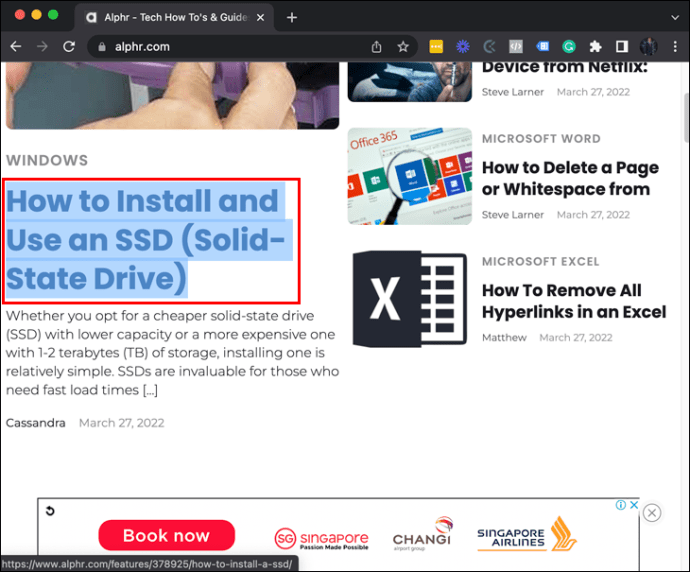
- Clique com o botão direito do rato no texto selecionado e selecione “Copiar link para texto selecionado” no menu de contexto.
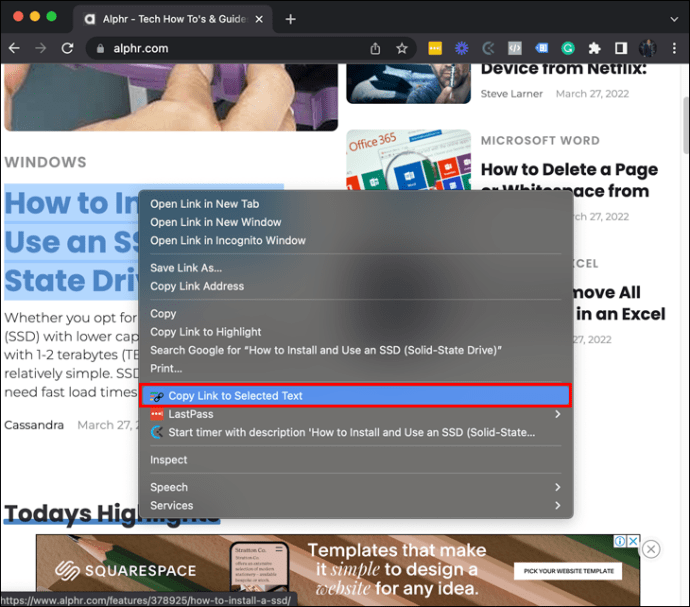
- Após copiar o link, o texto será destacado a amarelo, indicando que o link copiado foi guardado na área de transferência.
Qualquer pessoa que clique no seu link verá primeiro o trecho destacado.
Dado que o complemento Link to Text funciona também no Microsoft Edge, pode usar este navegador no Mac para criar links de texto específicos. Para o fazer:
- Instale a extensão na Chrome Web Store.
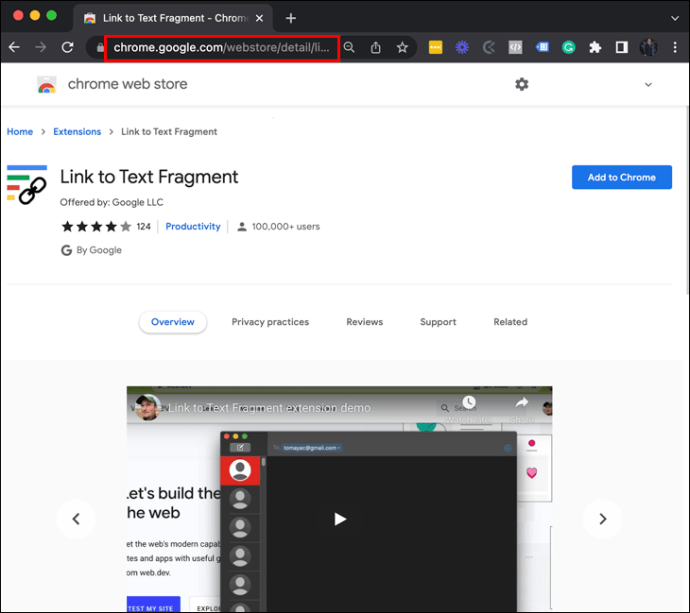
- Clique no botão “Adicionar ao Chrome”.
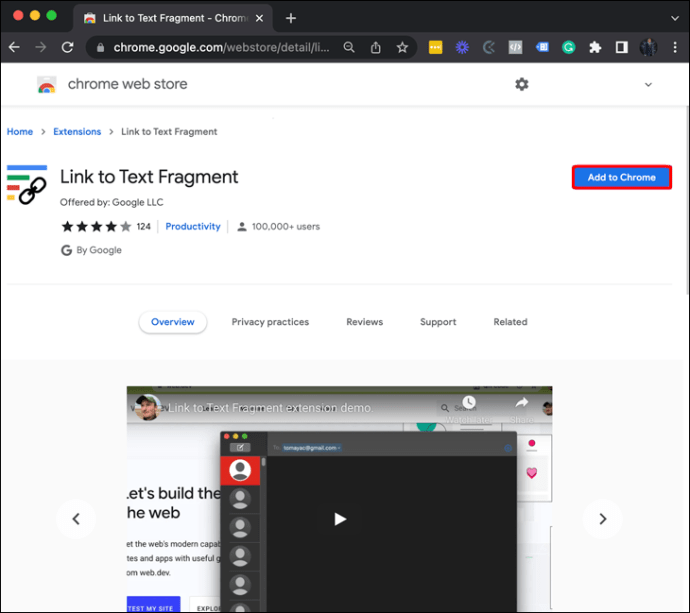
- Selecione “Adicionar extensão” quando solicitado para confirmar a ação.
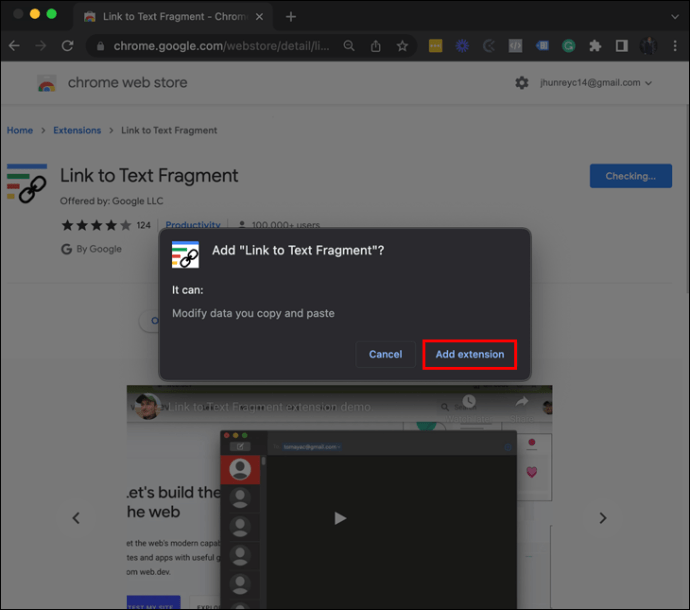
- Abra uma página web com o texto que deseja vincular.
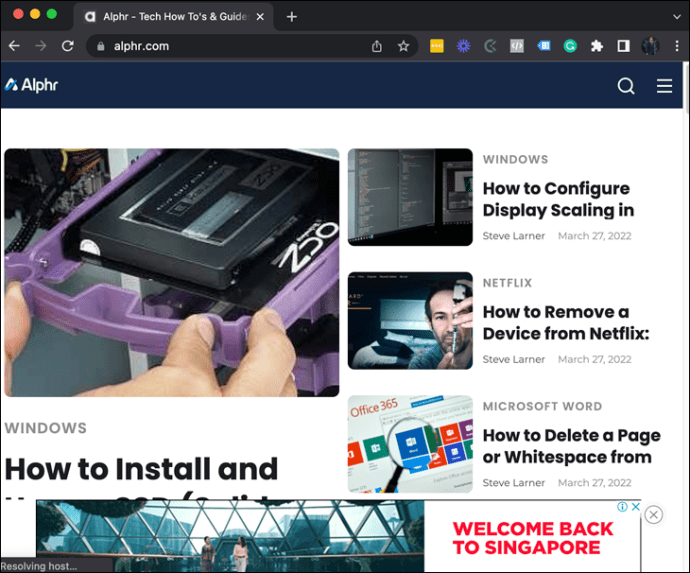
- Use o cursor para selecionar o texto.
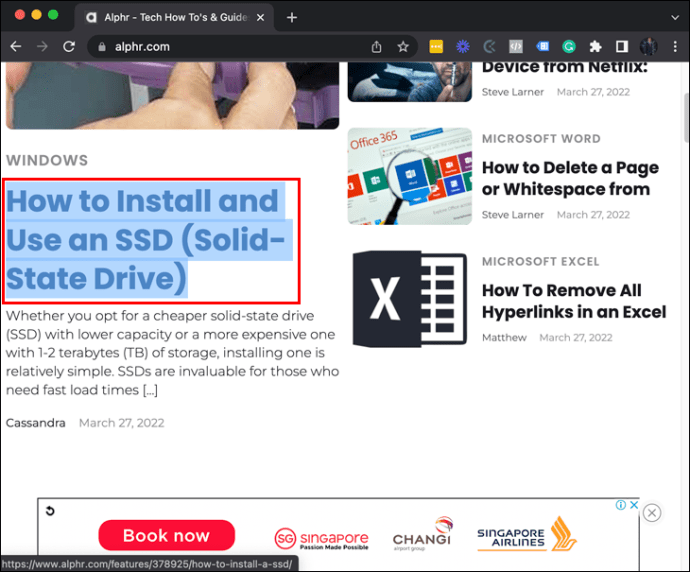
- Clique com o botão direito do rato no texto selecionado e clique em “Copiar link para o texto selecionado”.
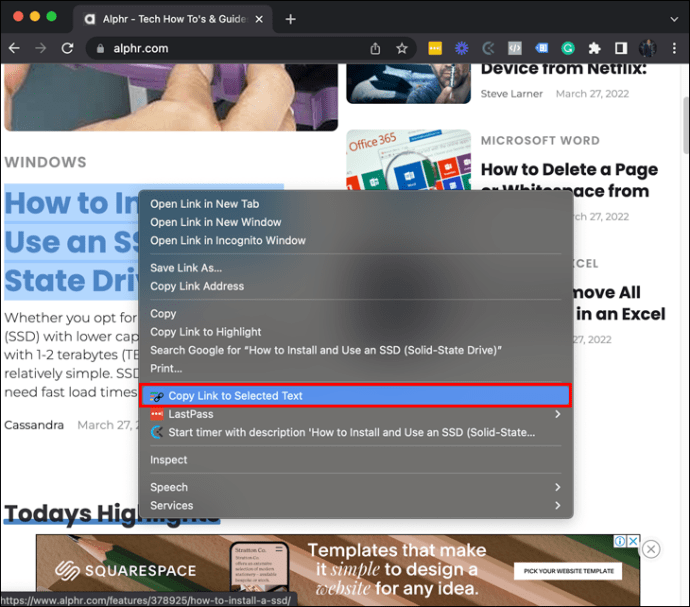
- O texto será destacado a amarelo, sinalizando que o link de rolagem para o texto foi armazenado na área de transferência.
Sempre que alguém utilizar o link criado, a página web rolará até ao texto destacado.
Atenção que apenas utilizadores do Chrome ou Edge podem aceder à página web através do seu link e visualizar o texto destacado. Se o enviar a alguém que usa um navegador diferente, a página será apresentada sem a área de texto realçada.
Partilhe Informação de Forma Mais Eficaz com Links Diretos
Numa era de crescente acesso à informação online, é fundamental ter formas eficazes de aceder a textos importantes. Para criar links que direcionem os utilizadores para o texto que selecionou, utilize o navegador Chrome ou Edge no seu PC ou Mac. Pode gerar links de texto através de bookmarklets ou utilizando a extensão Link to Text se tiver um PC. Embora a Apple ainda não tenha desenvolvido um complemento semelhante, a extensão funciona igualmente bem em dispositivos Mac.
Com que frequência costuma destacar textos para partilhar com outras pessoas? Qual dos métodos acima prefere para criar links? Partilhe a sua opinião na secção de comentários abaixo.